

By Adela D. Louie, Last Update: December 28, 2017
In einigen Fällen neigen wir dazu, Textnachrichten von mobilen Android-Geräten zu verlieren. Möglicherweise liegt ein Werksreset, ein Systemfehler oder ein Fehler beim Löschen der Textnachricht vor.
Diese versehentlich gelöschten Kurzmitteilungen haben jedoch etwas, das Sie für wichtig halten. Sie müssen sich also fragen, wie Sie gelöschte SMS-Nachrichten von Ihrem Android-Handy wiederherstellen können!
Lernen Sie, wie Sie gelöschte Textnachrichten von Android-Handys wiederherstellen können. Das FoneDog Android-Datenwiederherstellungstool hilft Ihnen bei der Lösung des Problems.
Teil 1. Wiederherstellungs-SMS mit Fonedog-Tools - Android-DatenwiederherstellungVideo Guide: Wiederherstellen gelöschter SMS von AndroidTeil 3. Fazit
Können wir Nachrichten von Android ohne Sorgen wiederherstellen?
Die Antwort lautet Ja, da das FoneDog Toolkit - Android Data Recovery ein Programm ist, mit dem Sie alle gelöschten oder verlorenen Textnachrichten von Ihrem Android-Gerät wiederherstellen können. Dies ist ein sehr sicheres Programm, da andere Daten auf Ihrem Android-Gerät nicht überschrieben werden. Im Gegensatz zu anderen Datenwiederherstellungssoftware, die andere Daten auf Ihrem Android-Gerät überschreiben, können Sie mehr Daten verlieren.
Das FoneDog Android Data Recovery Tool ist mit allen Android-Geräten kompatibel, einschließlich der gerade erschienenen Modelle. Und diese Software kann auch auf einem Mac oder Windows Computer installiert werden. Mit dieser erstaunlichen Software können Sie verlorene Daten wie Ihre SMS auch ohne Backup wiederherstellen.
Diese gelöschten Kurzmitteilungen von Ihren Android-Geräten sind tatsächlich immer noch auf Ihrem mobilen Gerät vorhanden. SMS, die auf Ihrem Android-Gerät verloren gegangen sind, werden automatisch in Ihren internen Speicher geladen und sind nur unlesbar und nicht abrufbar.
Aus diesem Grund müssen Sie, um diese SMS von Ihrem Android-Gerät wiederherstellen zu können, eine Datenwiederherstellungssoftware verwenden und in diesem Szenario Android SMS Wiederherstellung Tool ist die beste Lösung für SMS Restoration für Android!
Klicke und lade diese kostenlose Version herunter, um SMS von Android wiederherzustellen.
Gratis Download Gratis Download
Hier finden Sie die Schritte zum Wiederherstellen von SMS mit FoneDog Toolkit - Android Data Recovery.
Laden Sie das FoneDog Android Data Recovery Tool von unserer offiziellen Website herunter und installieren Sie es auf Ihrem Mac oder Windows-Computer. Starten Sie nach der erfolgreichen Installation des FoneDog Android Data Recovery Tools auf Ihrem Computer das Android-Gerät und schließen Sie es an den PC an. Warten Sie, bis das Programm Ihr Gerät erkennt. Wählen Sie dann die Android-Datenwiederherstellungsoption aus.
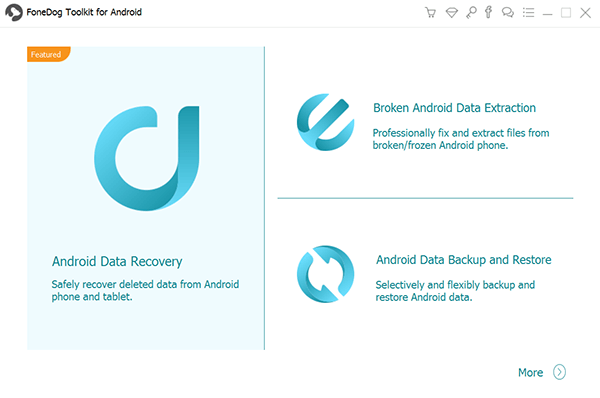
Das FoneDog Android Data Recovery Tool fordert Sie dann auf, das USB-Debugging von Ihrem Android-Gerät zu aktivieren, damit der Scanvorgang gestartet werden kann. Sie können USB-Debugging auf Ihrem Gerät entsprechend der Betriebssystemversion aktivieren. Methode zum USB-Debugging
Android 2.3 oder frühere Version
Tippen Sie auf "Einstellungen", dann auf "Anwendung", dann auf "Entwicklung" und dann auf "USB"
Debuggen ”Android 3.0 - 4.0-Version
Tippen Sie auf „Einstellungen“, dann auf „Entwickleroption“ und dann auf „USB-Debugging“ für Android 4.2 auf die neuere Version
Tippen Sie auf "Einstellungen" und dann auf "Über Telefon" und dann auf "Build-Nummer" für 7-Zeiten, dann gehen Sie noch einmal auf "Einstellungen", dann tippen Sie auf "Entwickler-Option" und dann "USB-Debugging".
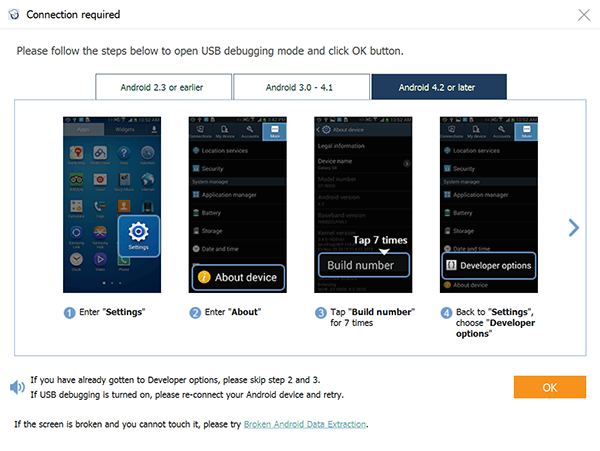
Nachdem Sie das USB-Debugging auf Ihrem Android-Gerät aktiviert haben, zeigt das Programm alle Dateitypen an, die es unterstützt.
Wählen Sie aus der auf Ihrem Bildschirm angezeigten Liste den Dateityp "Nachrichten" aus und klicken Sie auf die Schaltfläche "Weiter", damit das Programm Ihre gelöschten oder verlorenen SMS scannen kann.

Nach Auswahl des Dateityps, den Sie wiederherstellen möchten, erhält FoneDog Android Data Recovery Tool die Erlaubnis von Ihnen, auf Ihr Android-Gerät zuzugreifen.
Damit Sie das Programm zulassen können, rufen Sie einfach Ihr Android-Gerät und Sie werden ein Popup-Fenster sehen können. Von dort müssen Sie nur noch "Zulassen" oder "Gewähren" oder "Autorisieren" antippen.
Auf diese Weise ermöglichen Sie dem FoneDog Android Data Recovery Tool vollen Zugriff auf Ihr Android-Telefon und können Ihre verlorenen oder gelöschten Textnachrichten extrahieren.
* Hinweis: Wenn Sie auf Ihrem Android-Gerät kein Popup-Fenster sehen konnten, klicken Sie einfach auf die Schaltfläche "Wiederholen", bis die Popup-Benachrichtigung auf Ihrem mobilen Gerät angezeigt wird.

Sobald das FoneDog Android Data Recovery Tool bereits alle gelöschten oder verlorenen SMS von Ihrem Android-Gerät extrahiert hat, können Sie nun eine Vorschau der Dateien anzeigen.
Wie Sie auf Ihrem Bildschirm sehen, werden Ihre vorhandenen und gelöschten SMS angezeigt. Damit Sie nur Ihre gelöschten SMS sehen, klicken Sie auf die Schaltfläche "Nur gelöschte Objekte anzeigen".
Sie können dadurch mehr Zeit sparen. Markieren Sie alle gelöschten oder verlorenen SMS, die auf Ihrem Bildschirm angezeigt werden, und klicken Sie auf die Schaltfläche "Wiederherstellen".
Alle wiederhergestellten SMS werden automatisch im angegebenen Ordner auf Ihrem Mac oder Windows Computer gespeichert.
Nachdem Sie Ihre SMS wiederhergestellt haben, finden Sie einen Ordner mit den wiederhergestellten Dateien.
Klicken Sie auf den Nachrichtenordner, dann können Sie die .html-Datei sehen. Klicken Sie darauf, um Ihre SMS anzuzeigen.
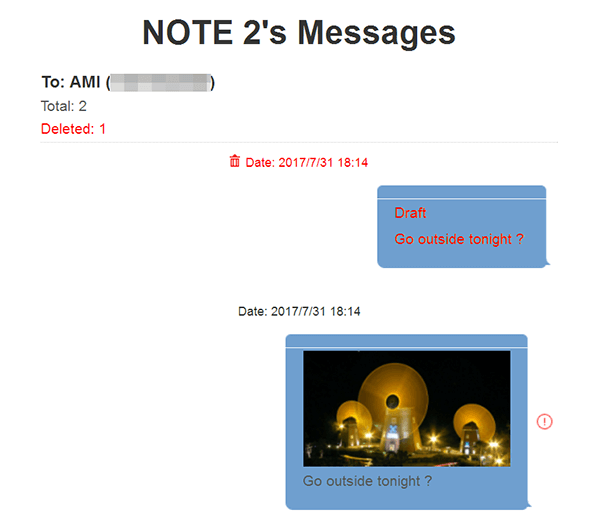
Menschen Auch LesenFotos Wiederherstellung: Wiederherstellen gelöschter Fotos ohne Backup von AndroidKontakte wiederherstellen: Wie verlorene Kontakte von Android wiederherstellen
Ein Video zeigt Ihnen, wie Sie gelöschte Textnachrichten für Android-Handys wiederherstellen, Sie können einen guten Helfer bekommen, indem Sie dieses Video anschauen.
FoneDog Android Data Recovery Tool ist das SMS Recovery für Android-Gerät. Diese Software ist mit allen Android-Geräten kompatibel, zu denen natürlich auch die neu veröffentlichten Modelle gehören, da die FoneDog-Android-Datenwiederherstellungssoftware stets aktualisiert wird.
Es ist auch sehr sicher zu verwenden, da dadurch keine Daten von Ihrem Android-Gerät überschrieben werden. Dies gibt Ihnen sicherlich ein sicheres Gefühl, dass Sie während der laufenden Wiederherstellung keine weiteren Daten verlieren werden. Das FoneDog Android Data Recovery Tool stellt nicht nur verlorene oder gelöschte SMS-Nachrichten wieder her, sondern kann auch andere gelöschte Daten aus Ihren Android-Daten wie Kontakte, Fotos, Videos, Anruflisten, Voicemail, Notizen, WhatsApp, Musik und mehr wiederherstellen.
Dies kann auch mit einem Mac oder Windows-Computer heruntergeladen werden, je nachdem, was Sie bevorzugen oder haben. Wahrlich, diese Software ist unglaublich erstaunlich bei der Wiederherstellung Ihrer verlorenen oder gelöschten Daten, weil.
Es wird Ihnen immer die höchste Erfolgsrate geben und damit ein zufriedenes Gefühl geben. Laden Sie die Software herunter und erhalten Sie eine kostenlose 30-Testversion, um sie zu testen, damit Sie sicher sein können, dass Ihr Geld nicht mit dem FoneDog Android Data Recovery Tool verschwendet wird.
Hinterlassen Sie einen Kommentar
Kommentar
Android Data Recovery
Stellen Sie gelöschte Dateien von einem Android-Handy oder -Tablet wieder her.
Kostenlos Testen Kostenlos TestenBeliebte Artikel
/
INFORMATIVLANGWEILIG
/
SchlichtKOMPLIZIERT
Vielen Dank! Hier haben Sie die Wahl:
Excellent
Rating: 4.5 / 5 (basierend auf 69 Bewertungen)